怎么用PS鼠绘水壶
发布时间:暂无
1.打开软件PS,新建一个画布,使用【画笔工具】画出草稿。
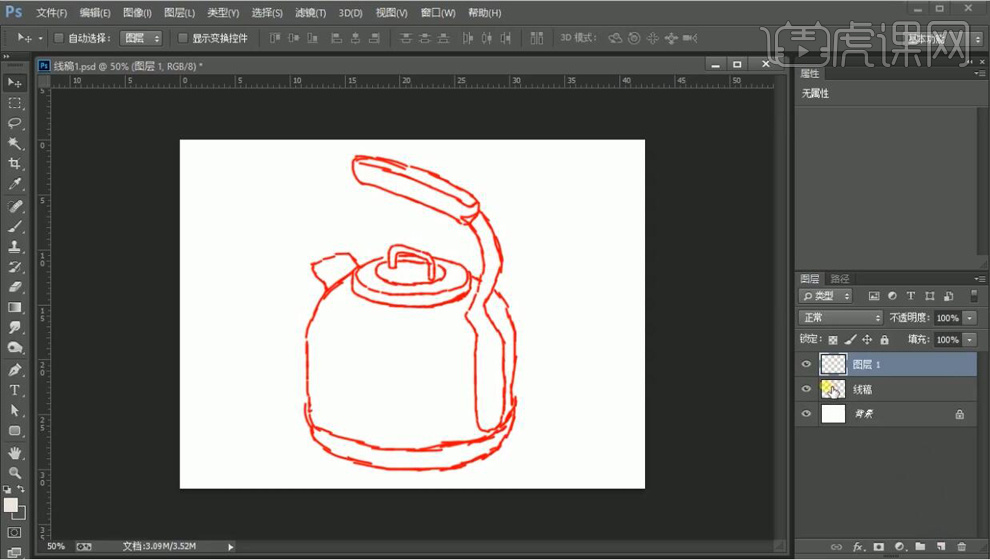
2.使用【钢笔工具】,将左上角的类型选择【形状】,用钢笔工具绘制把手部分的形状,在新建图层绘制里面的每个面将图层都创建剪切蒙版到第一个形状图层上面。
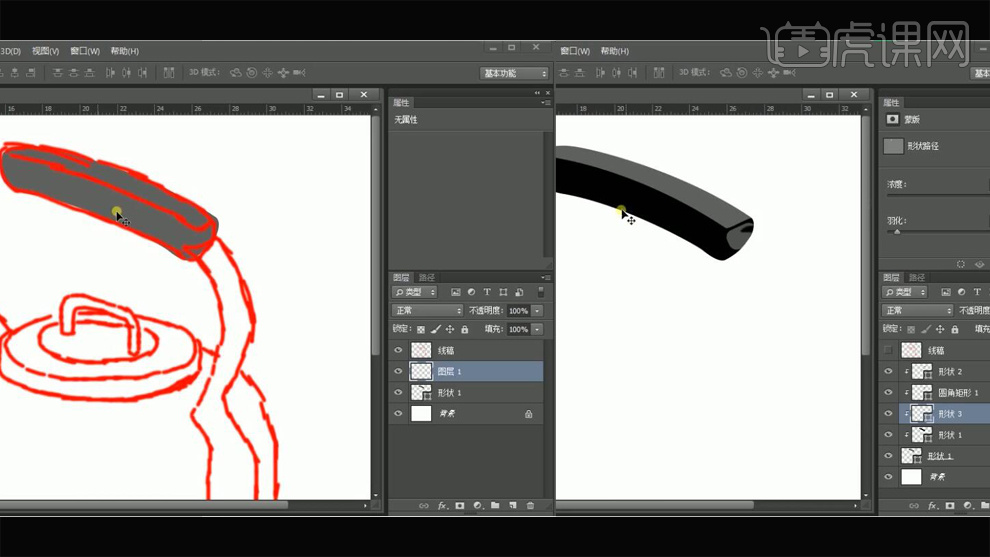
3.在使用【钢笔工具】绘制出把手链接部分的形状,在使用【钢笔工具】和【渐变工具】新建图层做出细节部分,在创建剪切蒙版到外轮廓的形状图层。在绘制形状图层填充白色增加【羽化值】降低【不透明度】作为高光部分。
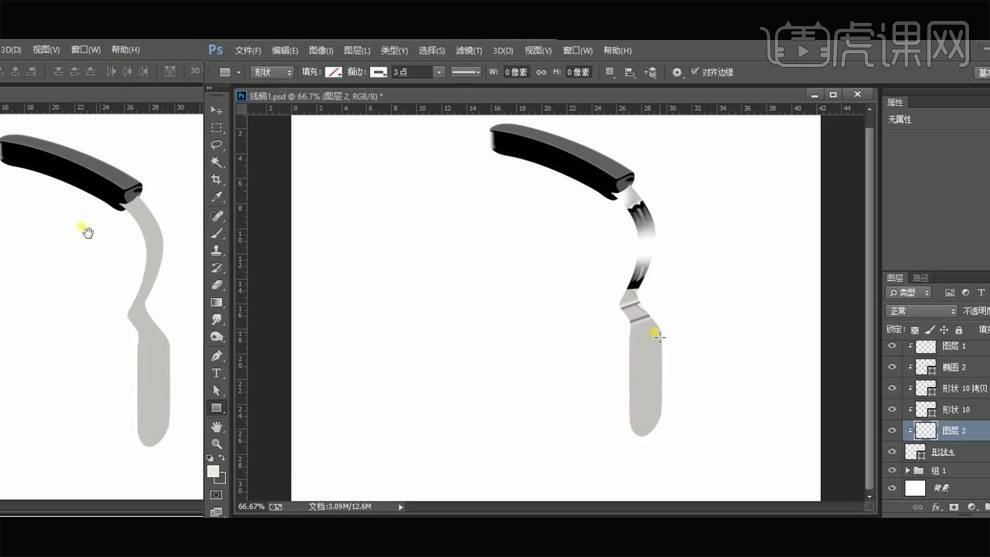
4.在绘制【圆角矩形】填充颜色,高光部分新建图层填充白色创建剪切蒙版,增加【羽化值】降低【不透明度】。厚度是复制一层圆角矩形填充为深灰色移动一点点。
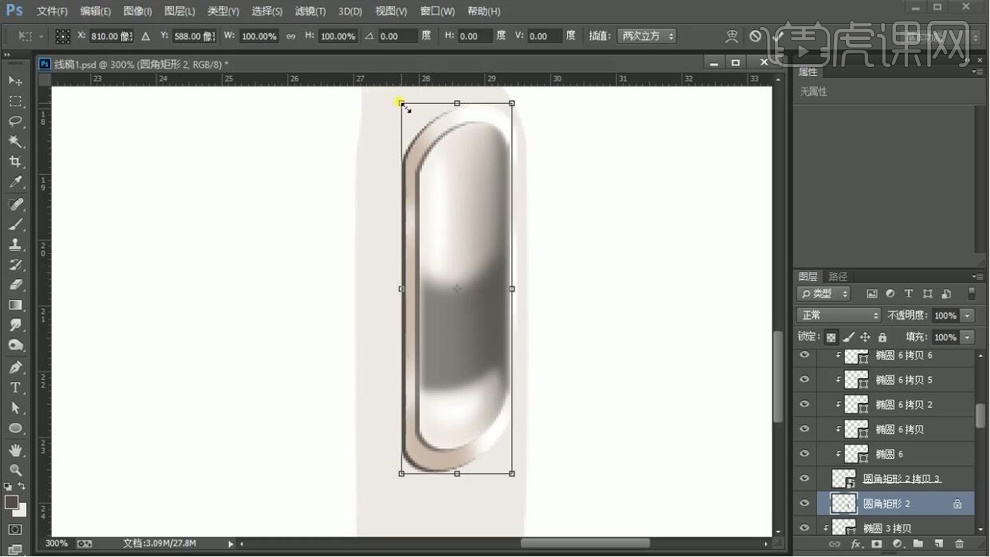
5.在绘制不同大小的椭圆,填充不同的颜色,里面的的小椭圆创建剪切蒙版到外部的大椭圆上。
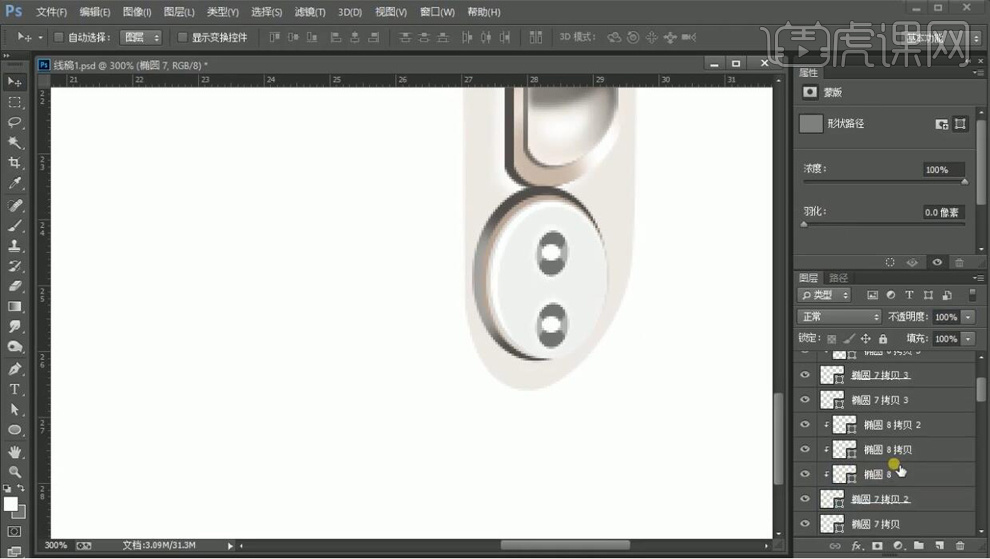
6.在使用【钢笔工具】绘制盖子顶部部分,高光部分是为绘制好的形状图层填充白色,增加【羽化值】降低【不透明度】。再将做好的【Ctrl+G】编组,在复制一组右键选择【垂直翻转】。在添加【高斯模糊】。

7.在使用【椭圆】和【钢笔工具】绘制盖子部分,绘制高光部分填充渐变。

8.在使用【钢笔工具】绘制水壶身体部位的大轮廓,暗部就绘制出形状填充为暗色增加【羽化值】创建剪切蒙版到壶身,反光和高光部分也是绘制形状填充白色增加【羽化值】创建剪切蒙版到壶身。在复制一层外轮廓填充为暗色增加【羽化值】作为厚度。

9.在同理使用【钢笔工具】和【椭圆工具】绘制壶底的部分,暗部填充黑色增加【羽化值】创建剪切蒙版,高光就填充浅色。

10.在使用【钢笔工具】绘制壶嘴的形状,在绘制填充不同的颜色,在绘制深色形状增加【羽化值】创建剪切蒙版。
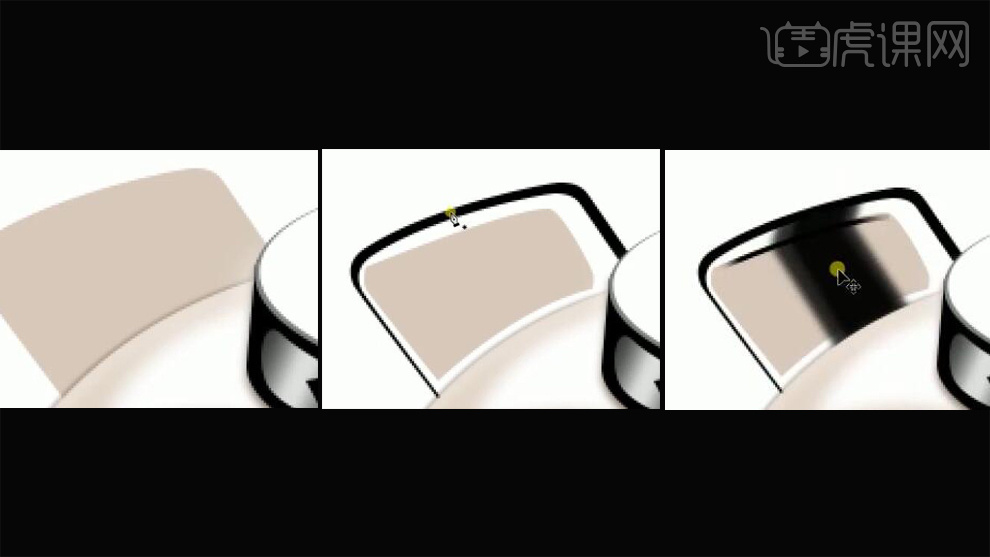
11.绘制【椭圆】填充颜色,增加羽化值,在复制一层填充深色,放大,在新建一个背景图层。
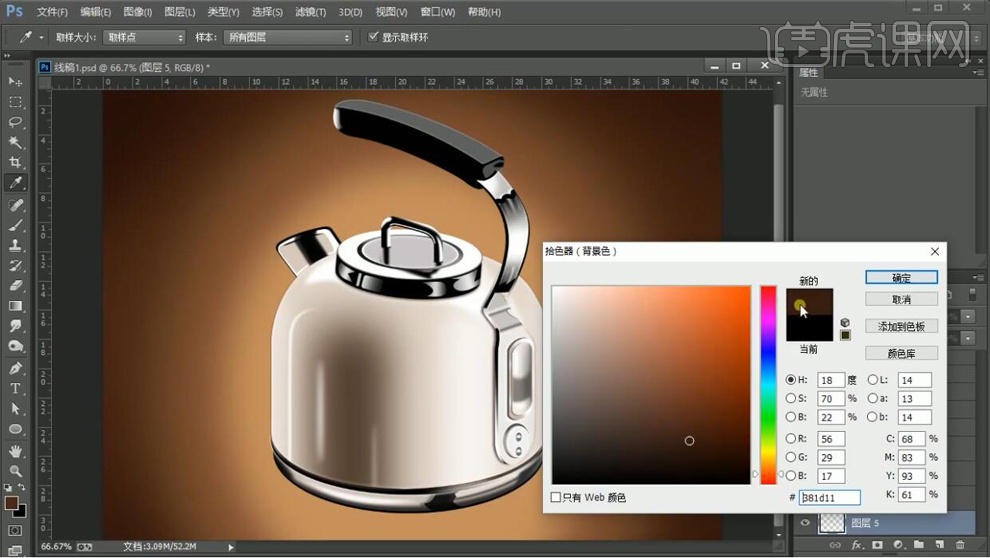
12.在绘制椭圆填充深色增加【羽化值】作为投影,在复制一层增加强度,缩小一点点。
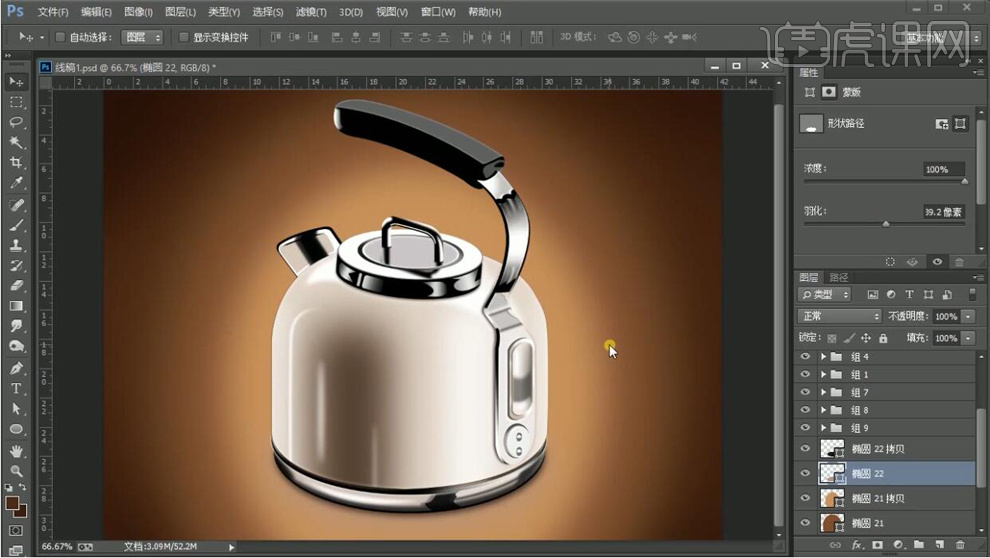
13.最终效果如图所示。







